
ETF gyorstalpaló¶
Megjegyzés
Ez a projekt csak az OSGeoLive virtuális gépben (VMDK) található meg
Az ETF egy nyílt forráskódú tesztelési keretrendszer a téradatok, metaadatok és webszolgáltatások érvényesítésére a téradat-infrastruktúrákban (SDI). Az ETF tervezését három cél vezérelte: legyen felhasználóbarát, konzisztens a szabványokkal, és képes legyen tesztelni az összes erőforrást az SDI-ben.
Ez a gyorstalpaló leírja:
navigáció a web alkalmazáson keresztül
egy teszt indítása
egy teszt futásának monitorozása
teszt jelentések megtekintése és kezelése
Tartalom
Bevezetés¶
A Start menüből válassza a -t. Az alkalmazás néhány pillanat múlva elindul és megnyitja a http://localhost:9090/ETF web lapot
A fejlécben négy menüfejezet van, mindegyik különböző nézeteket és funkcionalitást reprezentál:

Az első a Start test. Ebben a fejezetben az összes elérhető (értsd telepített) végrehajtható tesztkészlet listája látható. Ebben a fejezetben egy végrehajtható tesztkészlet választható ki és futtatható a teszt objektumon.
A második a Status. Ez az összes, a rendszeren aktuálisan futó tesztet mutatja meg és lehetővé teszi egy monitor nézet megnyitását egyetlen teszt futtatáshoz a teszt állapotának ellenőrzésére. Továbbá az aktuálisan betöltött komponensek jelennek meg a futó tesztek alatt.
A harmadik a Test reports. Ebben bármelyik befejezett teszt eredménye részletesen ellenőrizhető, elemezhető vagy letölthető.
A negyedik a Help. Ez egy link a dokumentációhoz. Ebben útmutatók találhatók az ETF összes funkciójának használatához.
Teszt indítás¶
Teszt készlet kiválasztás¶
A megjelenő nézet az elérhető végrehajtható tesztkészleteket mutatja.
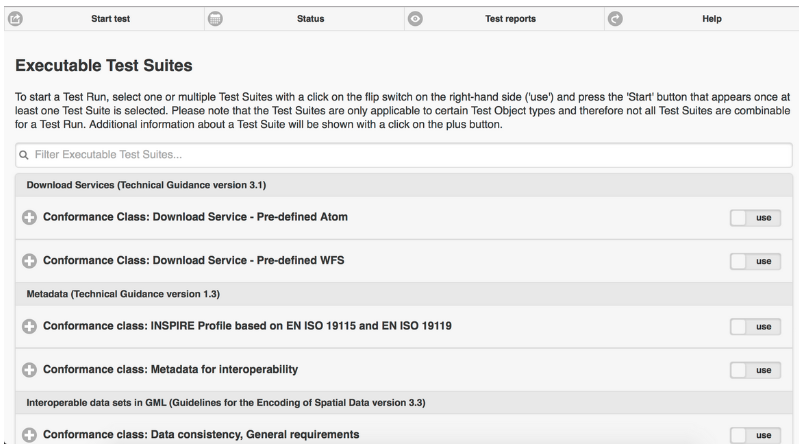
Egy tesztkészletről további információ kapható a „+” gombra kattintva.
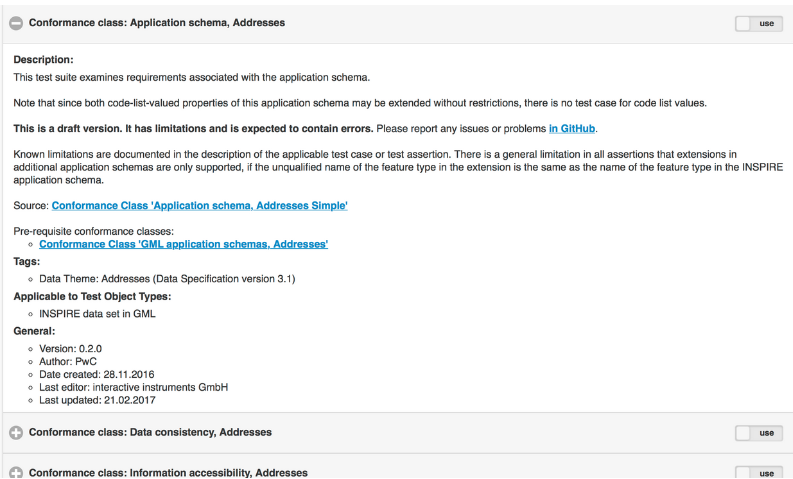
Ezt az információt:
Tartalmazza a tesztkészlet leírását.
Tartalmazhat egy hivatkozást az absztrakt tesztkészletre, amelyből a végrehajtható tesztkészlet származik (forrás).
Tartalmazhatja a tesztkészlet függőségeket, amelyek automatikusan végrehajtásra kerülnek a tesztcsomaggal együtt egy tesztfutás során (Pre-requisite conformance classes).
Tartalmazhatja a társított címkék nevét, amelyek a tesztcsomagok csoportosítására szolgálnak a nézetben.
Tartalmazza az alkalmazható tesztobjektum-típusok nevét (magyarázat a következő részben).
Általános információkat tartalmaz, például a verziót, a szerzőt és az utolsó módosítót, a létrehozási és módosítási dátumát.
Egy teszt futtatásához egy tesztcsomagot ki kell választani a „use”-ra kattintva a kapcsoló a jobb oldalra vált.
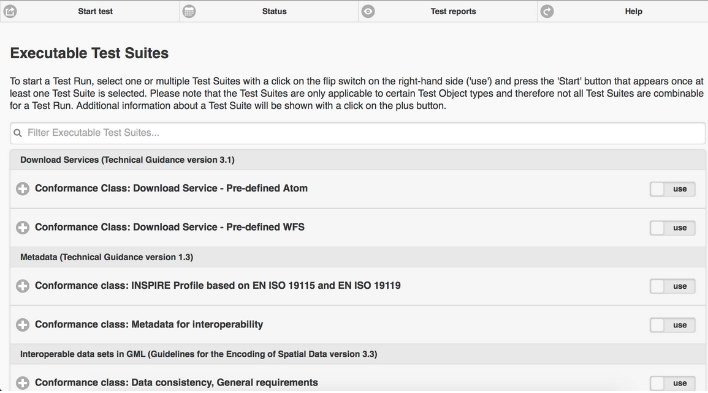
A „Start” gomb megjelenik, ha legalább egy tesztcsomagot kiválasztott.
Egy tesztcsomag csak bizonyos teszt objektum típusokra alkalmazható, melyek listája a leírásban található. Több tesztcsomag választható egy teszt futtatáshoz, de ugyanarra a teszt objektum típusra alkalmazhatónak kell lennie. Miután egy testcsomagot kiválasztott a többi más teszt objektum típusra vonatkozó tesztcsomag váltókapcsolóját letiltja a rendszer.
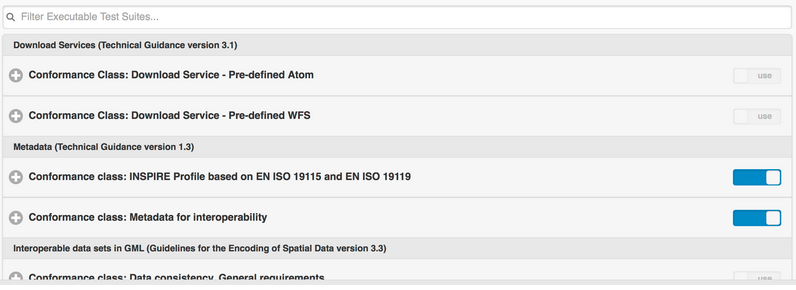
Egy tesztcsomag más tesztcsomagoktól függhet. A függőségek szintén megjelennek a tesztcsomag leírásában. Ezeket a függőségeket automatikusan lefutnak a teszt futtatása közben.
A „Start” gombra kattintás egy új nézetet nyit meg, mely megkérdezi a felhasználótól a tesztelendő erőforrást.
Teszt futtatási konfiguráció¶
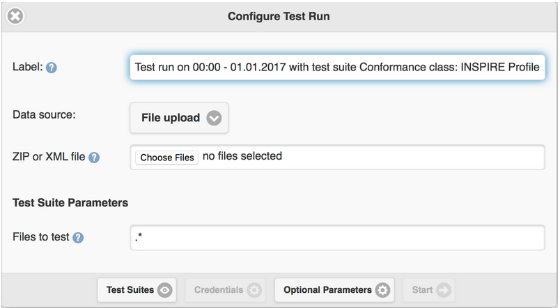
A „Label” mező kötelező és automatikus alapbeállítása az aktuális idő és a szelektált tesztcsomagok neve. A címke megjelenik a Test reports fejezetben és módosítható, annak érdekében, hogy egy tesztfutás után újra megtalálhassa a jelentést.
A nézet stílusa függhet a kiválasztott tesztcsomagoktól.
Fájl-alapú tesztek¶
A következő elemek jelennek meg, ha olyan tesztcsomagokat választottak ki, amelyek egy vagy több adatfájlt tesztelnek.
Ha a File upload-ot választották ki, Adatforrásként, egy vagy több helyi fájl kiválasztható és feltölthető az ETF-be. Az ETF csak XML és GML kiterjesztésű fájlokat, valamint e két fájltípust tartalmazó ZIP fájlokat fogadja el.
Megjegyzés
Más fájlok, például sémadefiníciós fájlok, nem használhatók, és az ETF üzenet nélkül figyelmen kívül hagyja őket!

A maximális feltölthető fájlméret akkor jelenik meg, ha az egeret a kérdőjel fölé mozgatja.
Ha a tesztelendő adatok a weben érhetők el, akkor egyetlen URL megadásával tesztelhetők. Miután a Remote file (URL)-t választotta ki Adatforrásként, egyetlen XML, GML vagy ZIP fájl Remote URL-je is megadható.
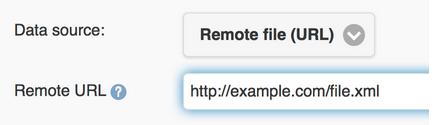
Ha az URL hitelesítést igényel, a felhasználónevet és a jelszót a Credentials-ra kattintva adhatja meg.

Szolgáltatás tesztek¶
A következő elemek jelennek meg amikor olyan tesztcsomagot választott, mely egy szolgáltatást tesztel.
A szolgáltatás URL.t kell megadni, mely http:// vagy https:// résszel kezdődik.

Ha a szolgáltatás hitelesítést igényel, a felhasználónevet és a jelszót a Credentials-ra kattintva adhatja meg.
Függőségek és paraméterek¶
A Test Suites gomb néhány alap információt jelenít meg a kiválasztott tesztkészletekről és - ha alkalmazható - a közvetlen függőségekről.
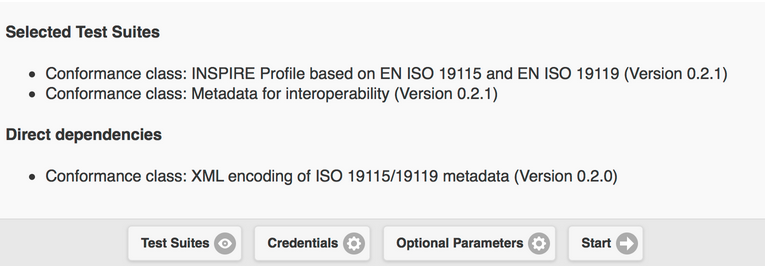
Ha a teszt paramétereket vár, azok a Test Suite Parameters részben jelennek meg. Az opcionális paraméterek az Optional Parameters gombra kattintva jelennek meg. A paraméterek leírása az egeret a kérdőjelre mozgatva jelennek meg.
Megjegyzés
A legtöbb esetben az előre beállított alapértelmezett értékeke használhatók.
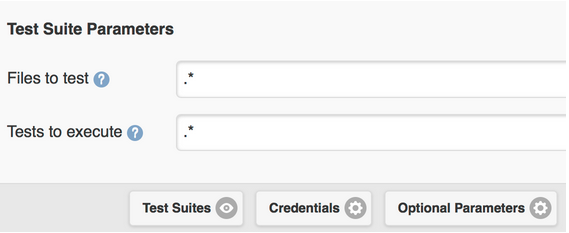
Végül a test a Start gombra kattintva indítható el. Ezután a nézet automatikusan átvált a Monitor Test Run nézetre.
Test futások monitorozása¶
Egy teszt futtatás elindítása után a Monitor Test Run nézet jelenik meg.
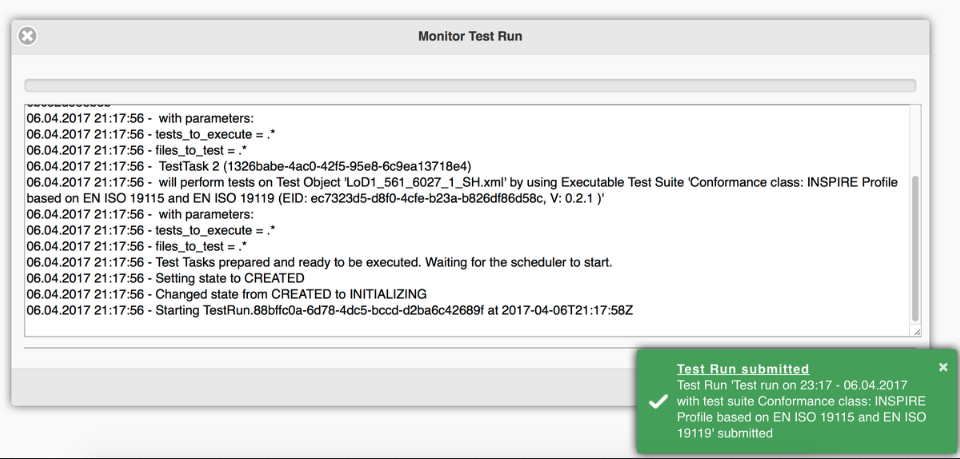
A kék oszlop jelzi az előrehaladást.
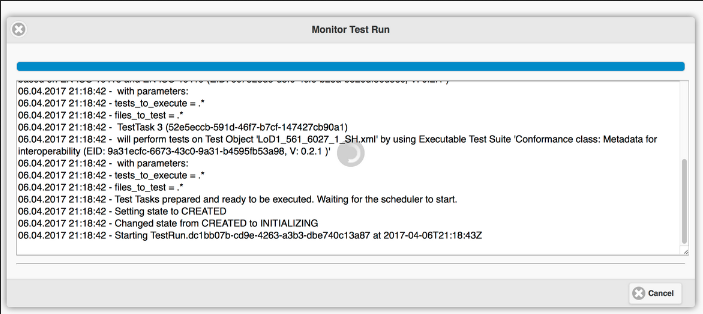
A konzol terület információs és eredmény üzeneteket jelenít meg. A teszt futtatás megszakítható a Cancel gombra kattintva.
A nézet bezárható például az X gombbal az bal felső sarokban. A böngésző bezárásakor is folytatódik a tesztfutás a szerveren.
A Monitor Test Run nézet bezárása utáni újranyitásához válassza ki a menüsorban a Status részt. Az Status szakasz az összes futó tesztet mutatja. A Test Run gombra kattintva megnyílik az adott tesztfutás Monitor Test Run nézete.
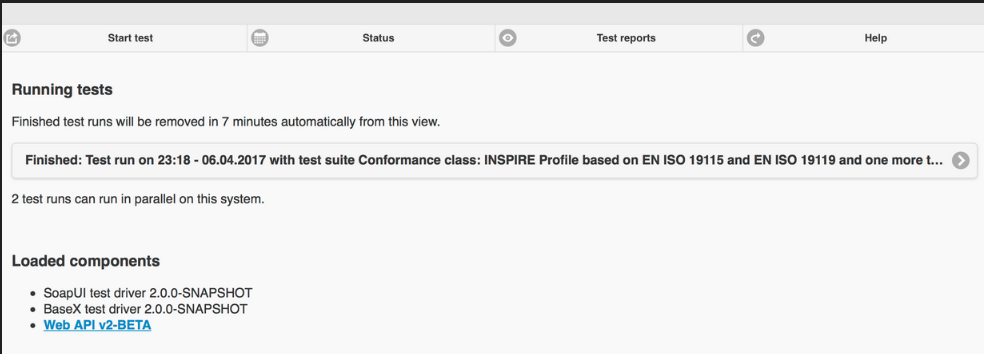
Amikor egy teszt futtatás befejeződik, és a Monitor Test Run nézet megnyílik, a teszt jelentés automatikusan megjelenik.
Teszt jelentések¶
A Test Reports rész az összes jelentést megjeleníti, melyeket a teszt futtatás során generált a rendszer.
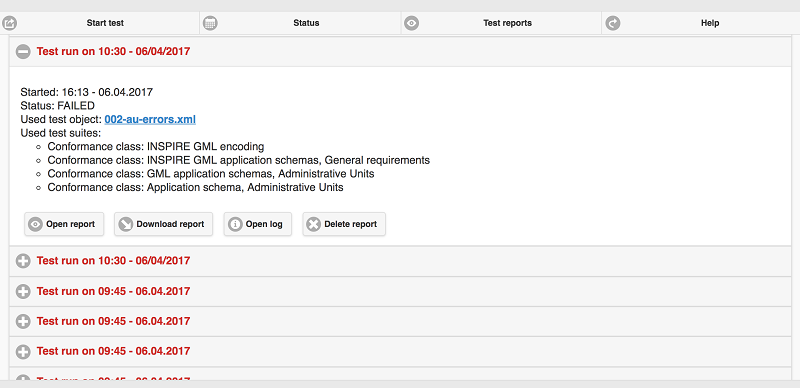
A + gombra kattintva megjelennek a teszt futtatás információk, az indítás időpontja, az eredmény állapot, a teszt objektum neve és a használt tesztkészlet.
A teszt jelentés megnyitható újra az Open report gombra kattintva vagy HTML fájlként letölthető a Download report gombra kattintva.
A teszt futtatás napló fájlja megtekinthető az Open log gombbal. A Delete report gombra kattintva a jelentés véglegesen törölhető.
Teszt jelentések vizsgálata¶
A tesztjelentés tetején általános információk jelennek meg, beleértve a teszteredmények általános állapotát, a kezdési időpontot, az időtartamot és egy táblázatot, amely több szinten összegzi az összes teszt állapotát.
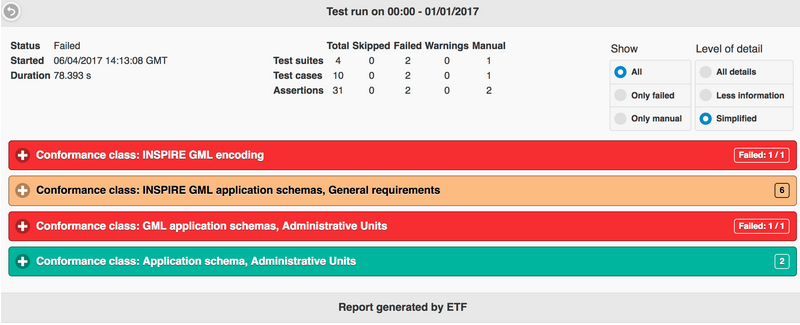
A teszt jelentések interaktívak. A Show* kapcsoló használható az Only failed vagy Only manual tesztek szűrésére. Az All opció kikapcsolja a szűrőt.
A Level of detail kapcsoló használható több vagy kevesebb információ megjelenítésére a jelentésből.
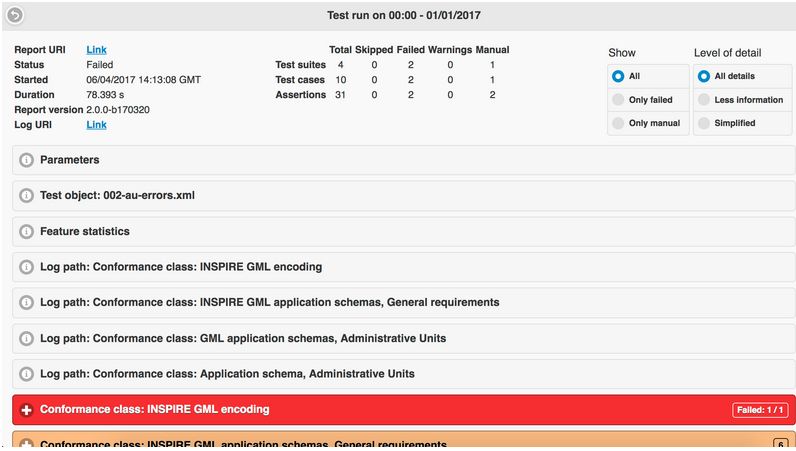
A jelentésben a teszt eredményeket hierarchikusan összegzik. A legfelső szinten a tesztkészletek vannak.
Ha rákattint egy tesztcsomagra, megjelenik a leírás és az összes alacsonyabb szintű teszt az adott tesztcsomagban. A hibák tesztcsomagban azonnal felismerhetők a piros színről. A sikertelen tesztek száma a jobb felső sarokban látható.
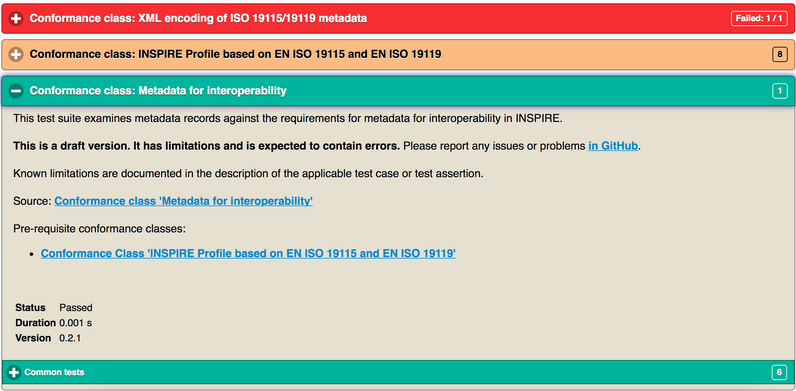
A zöld szín a sikeres tesztet jelzi. Azok a sikeres tesztek, amelyek további manuális tesztlépéseket igényelnek, amelyeket nem lehetett automatizálni, narancssárga színűek. A narancssárga szín egy olyan tesztet is jelezhet, amelyet kihagytak, mert egy másik teszttől függ, amely sikertelen volt. A pontos állapot a leírás alatt található.
A szintek száma a tesztelt teszt objektumtól függ. Ha szolgáltatás tesztet hajtott végre, a hierarchia a következő:
Végrehajtható tesztcsomagok
Tesztmodulok (tesztesetek összessége)
Tesztesetek (tesztlépések összessége)
Tesztlépések (interakciók a szolgáltatással, teszt kifejezések)
Teszt kifejezések (atomikus tesztek)
Fájl alapú teszt esetén nincsenek Tesztmodulok és Tesztlépések és nem jelennek meg a jelentésben.
Minden teszt felsorolja a követelményeket, és leírást ad a tesztelés módjáról. A teszt tartalmazhat egy hivatkozást egy Abstract Test Suite-ra, amelyből a teszt származik (Source).
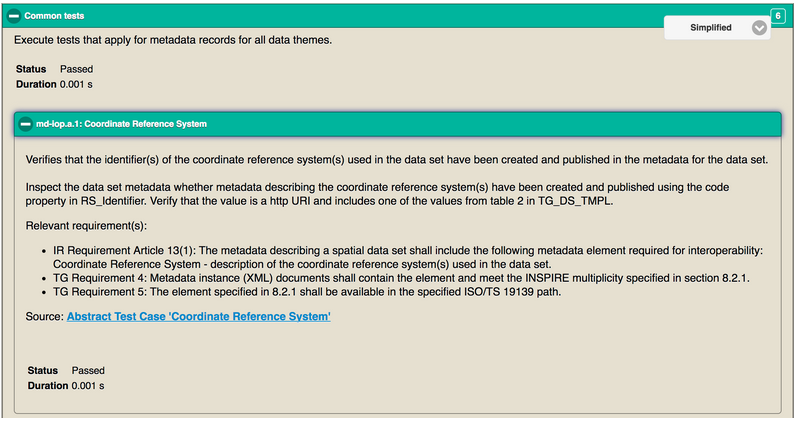
Az assertion-ok a legalacsonyabb szintű atomi tesztlekérdezéseket jelentik. Az elbukott, piros színű assertion-ok a Message részben egy hibaüzenetet jelenítenek meg.
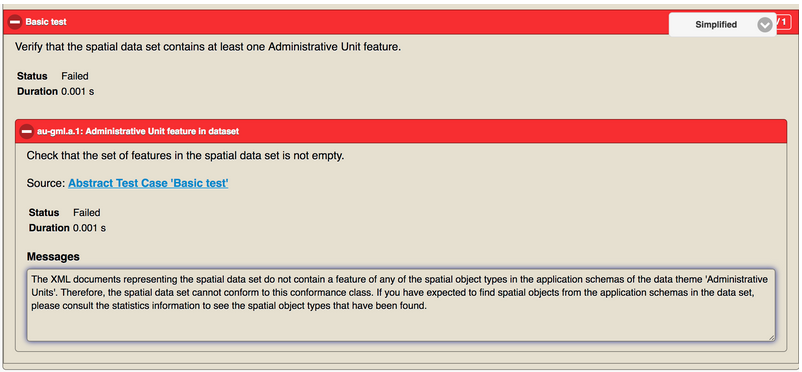
Hasznos információk találhatók a következő magasabb szinten is, mint például egy szolgáltatás válasza a tesztlépés szintjén (figyelje meg a Open saved response hivatkozást a jelentésben).
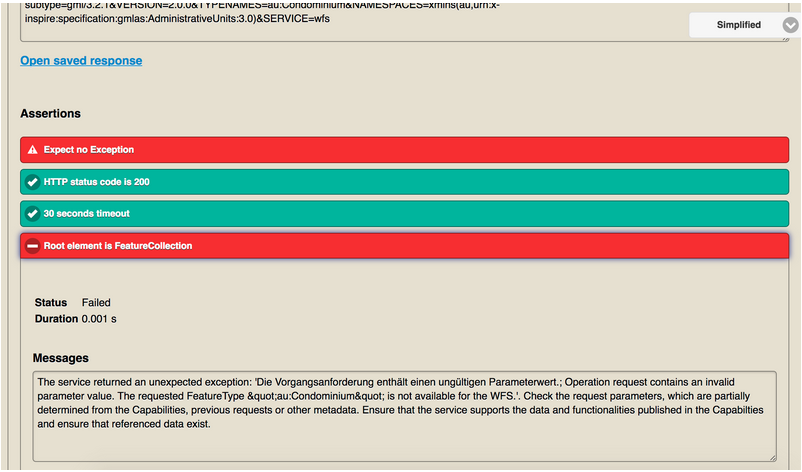
Források¶
A fenti utasításokat követve az alábbiakban találhat egy előre meghatározott forráskészletet, amelyet tesztelhet az ETF-ben:
GML adathalmazok: néhány előkészített adathalmaz letölthető innen.
WMS szolgáltatások: a szolgáltatások egy listája elérhető itt.
WFS szolgáltatások: a szolgáltatások egy listája elérhető itt.
Megjegyzés
A fent megadott GML-adatkészletek némelyike nem megy át az összes teszten, ezért megpróbálhatja kijavítani őket (a tesztjelentésben közölt hibák alapján), mielőtt újra érvényesítené őket, amíg minden teszt sikeres lesz.
Mi a következő?¶
Ez csak egy rövid áttekintés volt az ETF-ről. További információ tartalmaz a demó telepítés és az ETF GitHub space.
Kérjük ellenőrizze még:
